A Solução ideal
para o seu negócio!
ÁREA DO CLIENTE
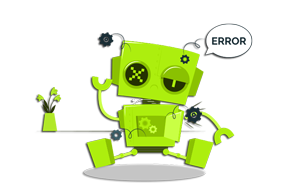
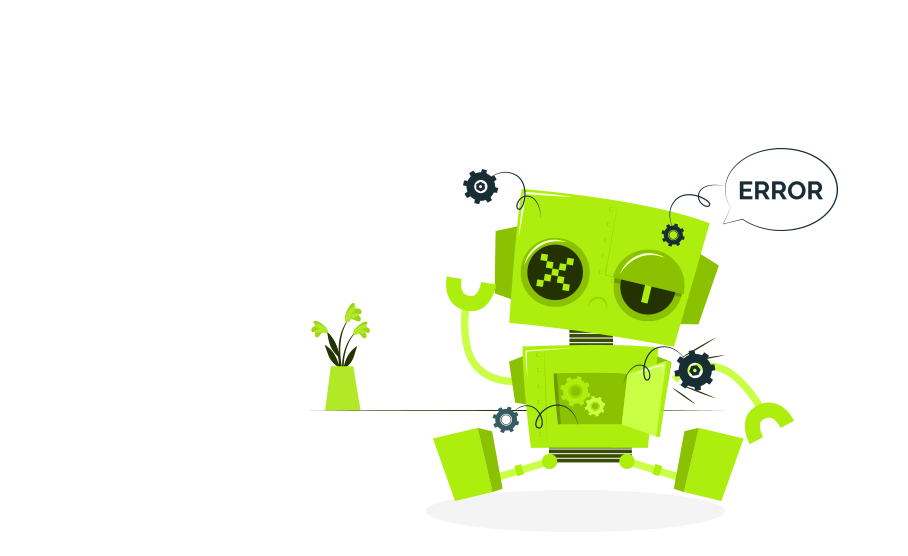
CONFIGURAÇÕES
Configurações padrão para seu dispositivo.
CONTAS DE E-MAIL
Criar ou excluir contas de e-mail ou alterações de senha.
WEBMAIL
Acesso online, mudança de senha e Anti-spam.
ÁREA DO CLIENTE
A Solução ideal
para o seu negócio!
Solicitação de suporte
SSL
CONSULTE-NOS
Certifica a identidade do site e possibilita criptografia.
ESTATÍSTICAS
CONSULTE-NOS
Saiba as estatísticas de acesso de seu site.
Preencha nosso formulário
Detalhes adicionais
Após o preenchimento correto do formulário seu chamado estrará aberto, assim caso necessário somente após o preenchimento correto do formulário você poderá entrar em contato conosco via suporte pelo nosso WhatsApp.
Configurando seu e-mail...
Celular ou Tablet.
- Configurações padrão para seu dispositivo.
- Servidor de recebimento de e-mails: mail.seudominio.com.br
- Porta POP3: 110
- Requer conexão segura: não (SSL)
- Servidor de envio de e-mails: mail.seudominio.com.br
- Porta de SMTP: 587
- Requer conexão segura: não
- Meu servidor requer autenticação: sim
Celular ou Tablet.
- Acesse o app Ajustes.
- Dentro do app Ajustes, toque em “Mail”.
- Toque em “Contas”.
- Toque em “Adicionar Conta”.
- Toque em “Outra”.
- Toque em “Adicionar Conta de E-mail”.
- Insira o nome, o endereço de e-mail, a senha, uma descrição da conta e toque em “Seguinte”. seu iPhone tentará localizar os ajustes do e-mail e concluir a configuração da conta. Toque em “OK” em seguida para concluir a configuração.
- Escolha IMAP ou POP para a nova conta (recomendamos o IMAP). Conforme a imagem, informe o nome do servidor de correio de entrada e de saída (normalmente “mail.seudominio.com.br”). O Nome de Usuário é sempre o nome completo da caixa postal (por exemplo, insira “nome@ seudominio.com.br”, nunca coloque “o nome” apenas). Se os ajustes estiverem corretos, toque em “Seguinte”.
- Terminada a configuração, é só acessar o app Mail.
- Você vai poder acessar sua caixa postal pelo Mail.
Configurando seu programa de e-mail.
- Clique em Arquivo
- No menu Informações clique no botão Adicionar Conta
- Marque a opção Definir manualmente as configurações do servidor ou tipos de servidor adicionais e clique no botão Avançar
- Selecione a opção: E-mail da Internet
- Preencha os campos:
- Nome: digite o seu nome
- Endereço de e-mail: seu e-mail completo
- Tipo de conta: selecione POP3
- Servidor de entrada de e-mails (POP3): digite mail.xxxxxx.com.br (onde xxxxxx é o endereço de seu domínio)
- Servidor de saída de e-mails (SMTP): digite mail.xxxxxx.com.br (onde xxxxxx é o endereço de seu domínio)
- Configurando seu programa de e-mail.
- Nome de usuário: digite seu e-mail completo
- Senha: digite a senha do e-mail
- Depois, clique no botão: Mais configurações
- Clique na guia Servidor de saída e habilite a opção: Meu servidor de saída (SMTP) requer autenticação e Usar mesmas config. do servidor de Entrada de e-mails Clique na guia Avançado e preencha os campos:
- Servidor de entrada POP3: 110
- Servidor de saída SMTP: 587
- Desabilite a opção: “deixar uma cópia das mensagens no servidor”
- Clique em OK
- Clique no botão Avançar e Concluir para finalizar a criação de sua conta.
Como utilizar o webmail...
- Webmail
- Para acessar digite o endereço completo de seu domínio seguido de /webmail, por exemplo: www.seudominio.com.br/webmail
- Logo após aparecerá uma caixa de diálogo solicitando login e senha, por exemplo: Login: usuario@seudominio.com.br Senha: ******
- Obs: deve ser colocado o endereço completo do e-mail.
- Após o login você poderá:
- Escolher um dos softwares disponíveis para você receber e enviar suas mensagens.
- Utilizar ferramenta AntiSpam para sua conta de e-mail.
- Mudar a senha de sua conta de e-mail.
- Obs: Altere sua senha por motivos de segurança!
- Nunca utilize a senha fornecida pelo servidor, ela serve apenas para o seu primeiro acesso.


